Windows 10 Partition vergrößern

Möchte man seine zu klein geratende Partition vergrößern ist das unter Windows kein Problem mehr. Dafür gibt es das Tool Disk Management oder auf deutsch Datenträgerverwaltung. Im folgendem Artikel zeige ich euch wie man unter Windows 10 seine Partitionen vergrößert.
Mit der rechten Maustaste auf das Windows Logo ( früher Start-Button ). Danach auf Disk Management bzw. Datenträgerverwaltung. Danach werden die Festplatten und die zur Verfügung stehenden Partitionen angezeigt.
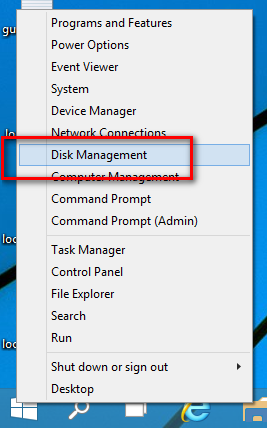
Im Fenster ( Liste ) die gewünscht Partition mit der rechten Maustaste auswählen und dann auf Extend Volume bzw. Datenträger erweitern.
Wichtig: Ein Datenträger kann nur vergrößert (erwetiert) werden, wenn direkt hinter der zur vergrößerten Partition freier Speicherplatz vorhanden ist.
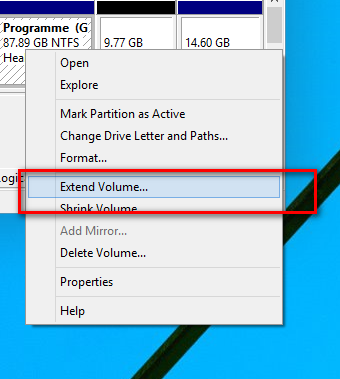
Danach die Anweisungen befolgen bis man zum folgendem Fenster kommt und die Festplatte auswählen muss wo die Partition erweitert werden soll. Hier kann man auch noch eingeben wie viel die Partition an Größe dazu gewinnen soll. Dann nur noch auf Add und mit Next zum letzten Fenster.
Anzeige
Logitech MX Vertical, Ergonomische Kabellose Maus, Bluetooth und 2.4 GHz Verbindung via Unifying USB-Empfänger, 4000 DPI Sensor, Wiederaufladbarer Akku, 4 Tasten, Multi-Device, PC/Mac/iPadOS - Graphit
- Natürliche Händedruck-Position: Die natürliche Händedruck-Position der kabellosen MX Vertica Maus reduziert die erforderliche Muskelaktivität um 10 Prozent im Vergleich zu einer herkömmlichen Maus, ohne dass die Performance darunter leidet
- Bessere Handhaltung: Der
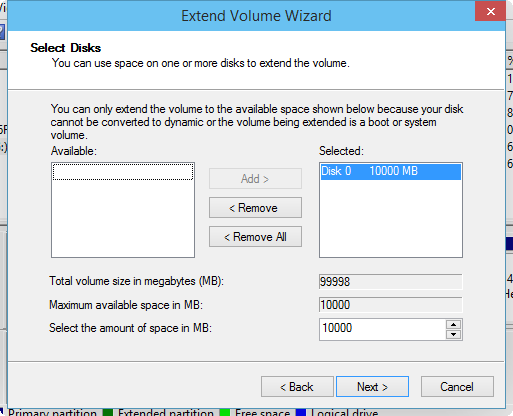
Zum Abschluss nur noch auf "Finish" und die Partition wird vergrößert!
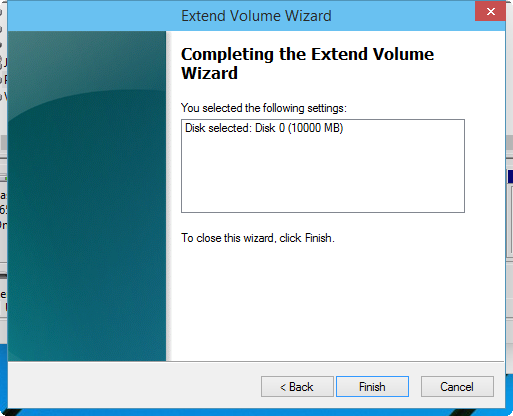
| Transparenz: | In diesem Artikel sind moeglicherweise Partnerlinks enthalten. Diese fuehren direkt zum Anbieter. Kommt darueber ein Einkauf zustande, erhalten wir eine Provision. Mehrkosten entstehen dadurch fuer euch nicht! Diese Links helfen uns den Betrieb von win-tipps-tweaks.de zu refinanzieren. |
Dieser Tipp stammt von www.win-tipps-tweaks.de
© Copyright Michael Hille
Warnung:
Die unkorrekte Verwendung des Registrierungseditors oder der Tipps kann schwerwiegende Probleme verursachen, die das gesamte System betreffen und eine Neuinstallierung des Betriebssystems erforderlich machen. Eingriffe in die Registrierungsdateien und die Anwendung der Tipps erfolgen auf eigenes Risiko.





